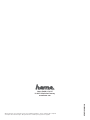All listed brands are trademarks of the corresponding companies. Errors and omissions excepted,
and subject to technical changes. Our general terms of delivery and payment are applied.
6 5051620/01.10
Hama GmbH & Co KG
D-86651 Monheim/Germany
www.hama.com
65051620man_de_en_fr_nl.indd Abs1:2
65051620man_de_en_fr_nl.indd Abs1:2
20.01.10 13:44
20.01.10 13:44

USB-Soundkarte
»7.1 Surround«
USB Sound Card
COMPUTER
65051620
65051620man_de_en_fr_nl.indd Abs2:1
65051620man_de_en_fr_nl.indd Abs2:1
20.01.10 13:44
20.01.10 13:44

2
d Bedienungsanleitung
Installation
Schließen Sie sämtliche Programme über die eine
Klangwiedergabe erfolgt.
Stecken Sie die USB-Soundkarte an einen freien USB-
Anschluss an und warten Sie einen kurzen Moment bis
das Gerät vom Betriebssystem erkannt und aktiviert
wurde.
Eventuell wird die Soundkarte nicht automatisch von
Ihrem Betriebssystem als Standardgerät verwendet.
In diesem Fall müssen Sie im Sounds und
Audiogeräte-Menü bzw. Sound-Menü (Vista) der
Systemsteuerung manuell als Standardgerät
USB-Audiogerät oder hama USB-Sound Card 7.1
auswählen.
Die Soundkarte ist nun bereits funktionsfähig.
Wenn Sie den 7.1 Virtual Surround Sound und weitere
Software-Funktionen wie den Equalizer nutzen wollen,
müssen Sie allerdings noch den Treiber von der
beiliegenden CD installieren.
Legen Sie dazu die CD in Ihr CD-ROM-Laufwerk ein.
Die Maske für den Installationsvorgang öffnet sich
automatisch.
Klicken Sie auf Weiter.
Klicken Sie auf Weiter.
Klicken Sie auf Fertig stellen um den Installationsvorgang
zu beenden und den Computer neu zu starten.
Klicken Sie auf das hama-Icon rechts unten in der
Task-Leiste um das Software-Menü zu öffnen.
Haupteinstellungen
1. Hier können Sie auswählen, ob Sie einen Kopfhörer
oder einen Lautsprecher an der Soundkarte
angeschlossen haben.
2. Hier können Sie die einzelnen Lautsprecher testen.
65051620man_de_en_fr_nl.indd Abs2:2
65051620man_de_en_fr_nl.indd Abs2:2
20.01.10 13:44
20.01.10 13:44

3
g
Operating Instruction
Mixer
In dieser Maske können Sie die Gesamtlautstärke, die
Lautstärke für einzelne Audiosignale oder auch die
Signalstärke für das Mikrofon regeln bzw. stummschalten.
Außerdem können Sie die Balance zwischen rechtem und
linkem Lautsprecher ändern.
Wenn die Signalstärke des Mikrofons nicht ausreichend
ist, obwohl der Mikrofon-Regler bereits ganz aufgedreht
ist, dann klicken Sie auf das Hammer-Symbol neben
der Skala.
Setzen Sie den Haken vor Mikrofon-Verstärkter und
klicken Sie dann auf OK.
Effekte
In der Maske Effekte können Sie zwischen 27
verschiedene Umgebungseffekten und drei
verschiedenen Raumgrößen wählen.
Außerdem steht Ihnen hier ein Equalizer mit 11
verschiedenen Voreinstellungen zur Verfügung.
Karaoke
Hier können Sie die Tonart nach Ihren Wünschen
anpassen und die Gesangsstimme ausblenden.
Support- und Kontaktinformationen
Bei defekten Produkten:
Bitte wenden Sie sich bei Produktreklamationen an Ihren
Händler oder an die Hama Produktberatung.
Internet/World Wide Web:
Produktunterstützung oder Produktinformationen
bekommen Sie unter www.hama.com
65051620man_de_en_fr_nl.indd Abs2:3
65051620man_de_en_fr_nl.indd Abs2:3
20.01.10 13:44
20.01.10 13:44

4
g Operating Instruction
Installation
Close all programmes used for sound reproduction.
Plug the USB sound card in to a free USB port and wait
until the operating system detects and activates the
device.
Your operating system might not automatically use the
sound card as a default device. In this case, you must
manually select „USB audio device“ or „hama USB
sound card 7.1“ as a default device in the „Sounds and
Audio Devices“ menu or „Sound“ menu (Vista) in the
Control Panel.
The sound card is now ready for operation. If you want to
use „7.1 Virtual Surround Sound“ and other software
functions, such as the equalizer, you must install the
driver from the enclosed CD.
Insert the CD in your CD-ROM drive. The mask for the
installation procedure opens automatically.
Click „Next“.
Click „Next“.
Click „Finish“ to end the installation procedure and
restart the computer.
Click the „hama“ icon in the task bar at the bottom-right
of the screen to open the software menu.
Main settings
1. Here you can select whether you connected
headphones or loudspeakers to the sound card.
2. Here you can test the individual loudspeakers.
65051620man_de_en_fr_nl.indd Abs2:4
65051620man_de_en_fr_nl.indd Abs2:4
20.01.10 13:44
20.01.10 13:44

5
Mixer
In this mask, you can mute or set the total volume control,
the volume for individual audio signals or the signal
strength for the microphone. You can also change the
balance between the right and left loudspeakers.
If the signal strength of the microphone is not suffi cient,
although the microphone control is turned all the way up,
then click on the hammer symbol next to the scale.
Check the box next to „Microphone amplifi er“ and click
„OK“.
Effects
In the „Effects“ mask, you can choose from 27 various
sound effects and 3 different room sizes.
You also have an equalizer with 11 different presets.
Karaoke
Here you can adjust the tone as required and mute the
voice.
Support and contact information
If products are defective:
Please contact your dealer or Hama Product Consulting if
you have any claims.
Internet/World Wide Web:
Product support or product information can be found at
www.hama.com
65051620man_de_en_fr_nl.indd Abs2:5
65051620man_de_en_fr_nl.indd Abs2:5
20.01.10 13:44
20.01.10 13:44

6
f Mode d‘emploi
Installation
Quittez tous les programmes audio ouverts.
Insérez la carte son USB dans un port USB libre et
patientez quelques instants jusqu’à la détection
et l’activation du périphérique par votre système
d’exploitation.
Il est possible que la carte son ne soit pas reconnue
automatiquement par votre système d’exploitation comme
périphérique standard. Dans ce cas, vous devrez la
sélectionner manuellement comme périphérique
standard, périphérique audio USB ou carte son USB 7.1
de Hama dans le menu périphériques audio ou dans le
menu son (Vista) du panneau de confi guration.
La carte son est alors prête à fonctionner. Vous devrez
cependant encore installer le pilote à partir du CD fourni
dans le cas où vous désirez utiliser les fonctions « 7.1
Virtual Surround Sound » et d’autres fonctions du logiciel
comme l’égalisateur.
Insérez le CD fourni dans votre lecteur. Le programme
d’installation s’ouvre automatiquement.
Cliquez sur « Suivant ».
Cliquez sur « Suivant ».
Cliquez sur « Terminer » afi n de quitter la procédure
d’installation et redémarrer votre ordinateur.
Cliquez sur l’icône « Hama » en bas à droite, dans votre
barre de tâches, afi n d’ouvrir le menu du logiciel.
Paramètres principaux
1. vous pouvez ici défi nir si vous avez connecté un
casque ou un haut-parleur à la carte son.
2. vous pouvez ici tester les différents haut-parleurs.
65051620man_de_en_fr_nl.indd Abs2:6
65051620man_de_en_fr_nl.indd Abs2:6
20.01.10 13:44
20.01.10 13:44

7
Mixer
Cet écran vous permet de régler le volume total, le volume
des différents signaux audio ou la puissance du signal
du microphone ou encore les mettre en sourdine. Vous
pouvez en outre modifi er la balance entre le haut-parleur
droit et gauche.
Dans le cas où la puissance du signal du microphone est
insuffi sante, bien qu’il soit réglé sur puissance maximale,
cliquez sur l’icône marteau , à côté de l’échelle.
Cochez la case devant « amplifi cateur du micro »,
puis cliquez sur « OK ».
Effets
L’écran « Effets » vous permet de sélectionner un des
27 effets d’environnements et trois tailles de salle
différentes.
Le système dispose en outre d’un égalisateur avec onze
paramètres prédéfi nis.
Karaoke
Vous pouvez ici adapter la tonalité du morceau en
fonction de votre voix et enlever la voix de l’interprète.
Informations de support et de contact
En cas de produits défectueux :
En cas de réclamations sur le produit, veuillez vous
adresser à votre vendeur spécialisé ou au service de
conseil des produits de Hama.
Internet/World Wide Web:
Pour des informations ou soutiens sur les produits,
veuillez consulter le site internet www.hama.com
65051620man_de_en_fr_nl.indd Abs2:7
65051620man_de_en_fr_nl.indd Abs2:7
20.01.10 13:44
20.01.10 13:44

8
o Gebruiksaanwijzing
Installatie
Sluit alle programma‘s waarmee geluid wordt
weergegeven.
Steek de USB-geluidskaart in een vrije USB-aansluiting
en wacht kort tot het apparaat door het
besturingssysteem wordt herkend en geactiveerd.
Het is mogelijk dat de geluidskaart niet automatisch door
uw besturingssysteem als standaardapparaat wordt
gebruikt. In dat geval moet u in het menu ‚Geluiden en
Multimedia‘ resp. ‚Sound’ (Vista) in het
confi guratiescherm handmatig ‚USB-audiotoestel‘
of ‚hama USB sound card 7.1’ als standaardapparaat
selecteren.
De geluidskaart is nu al klaar voor gebruik. Als u de ‚
7.1 Virtual Surround Sound’ en andere softwarefuncties,
zoals de equalizer, wilt gebruiken, moet u echter nog de
driver van de meegeleverde cd installeren.
Plaats hiervoor de cd in uw cd-rom-drive. Het masker
voor de installatie wordt automatisch geopend.
Klik op ‚Verder‘.
Klik op ‚Verder‘.
Klik op ‚Voltooien’ om de installatie te beëindigen en de
computer opnieuw te starten.
Klik op het ‚hama’-icoontje rechtsonder in de taaklijst om
het softwaremenu te openen.
Hoofdinstellingen
1. Hier kan worden geselecteerd of u een koptelefoon of
een luidspreker wilt aansluiten op de geluidskaart.
2. Hier kunnen de afzonderlijke luidsprekers worden
getest.
65051620man_de_en_fr_nl.indd Abs2:8
65051620man_de_en_fr_nl.indd Abs2:8
20.01.10 13:44
20.01.10 13:44

9
Mixer
In dit makser kunnen het totale volume, het volume voor
afzonderlijke audiosignalen of ook de signaalsterkte voor
de microfoon geregeld resp. op mute geschakeld worden.
Bovendien kunt u de balance tussen de rechter en linker
luidspreker wijzigen.
Als de signaalsterkte van de microfoon niet voldoende is,
hoewel de microfoonregelaar al helemaal op maximum
staat, klikt u op het hamersymbool naast de schaal.
Plaats het haakje voor ‚Microfoonversterker’ en klik
vervolgens op ‚OK’.
Effecten
In het masker ‚Effecten’ kunt u uit 27 omgevingseffecten
en drie grootten van de ruimte kiezen.
Bovendien staat hier een equalizer met elf
voorinstellingen ter beschikking.
Karaoke
Hier kunt u de toonaard aan uw wensen aanpassen en
de stem van de zanger deactiveren.
Contact- en supportinformatie
Bij defecte producten:
Neem bij klachten over het product contact op met uw
verkoper of met de afdeling Productadvies van Hama.
Internet/World Wide Web
Productondersteuning, nieuwe drivers of
productinformatie is verkrijgbaar onder www.hama.com
65051620man_de_en_fr_nl.indd Abs2:9
65051620man_de_en_fr_nl.indd Abs2:9
20.01.10 13:44
20.01.10 13:44
-
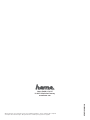 1
1
-
 2
2
-
 3
3
-
 4
4
-
 5
5
-
 6
6
-
 7
7
-
 8
8
-
 9
9
-
 10
10
dans d''autres langues
- English: Hama 65051620 Owner's manual
- Deutsch: Hama 65051620 Bedienungsanleitung
- Nederlands: Hama 65051620 de handleiding